Sospendere un corso per un certo periodo di tempo e poi riattivarlo
Se uno studente per un certo periodo non potrà più seguire un corso al quale è iscritto, sarà possibile sospendere quel corso e poi riattivarlo da una certa data, con lo stesso orario oppure cambiandolo.
Per sospendere il corso, navigare sulla scheda del corso e cliccare il tasto “Sospendi corso“.
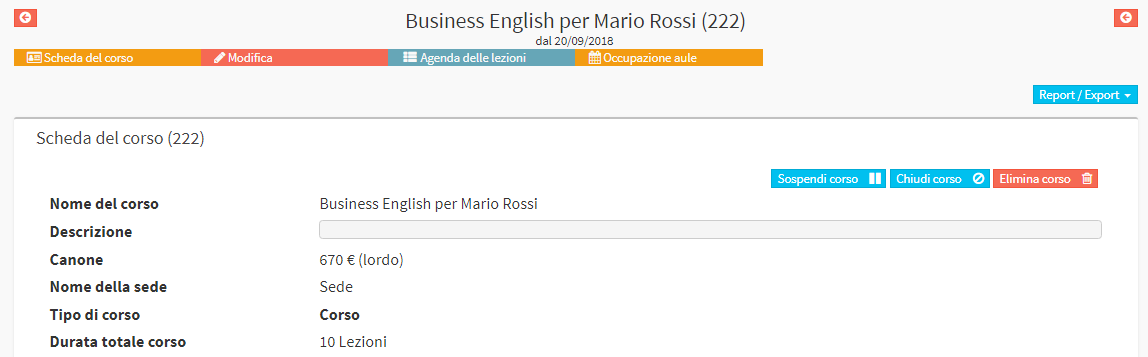
Quindi inserire la data dell’ultima lezione e cliccare il pulsante Sospendi dalla data indicata.
La sospensione del corso comporta l’eliminazione di tutte le lezioni del corso successive alla data di sospensione.
Un corso sospeso viene evidenziato in giallo dall’elenco dei corsi, ed entrando all’interno il sistema specifica in rosso la data di sospensione.
Per riattivare un corso sospeso da una data scelta liberamente ci sono due modalità, una dall’agenda delle lezioni ed una dal calendario generale (con questa modalità non sarà possibile modificare le caratteristiche del corso ma solo l’orario rispetto alla prima parte precedente la data di sospensione, come per esempio durata del corso, durata delle lezioni, frequenza settimanale.
Riattivazione del corso sospeso dall’agenda delle lezioni
Questo metodo di riattivazione dei corsi sospesi risulta particolarmente utile quando si intende variare alcune caratteristiche dell’orario del corso rispetto a prima della sospensione (per esempio variare la durata della lezione, la frequenza settimanale, docente/materia del corso, ecc ecc).
Per riattivare un corso sospeso navigare dall’agenda delle lezioni navigare su Didattica → Corsi collettivi o su Didattica → Lezioni individauali. Cliccare l’icona “Agenda delle lezioni” sulla riga del corso specifico e, dalla pagina successiva, cliccare il pulsante “Modifica orario settimanale“.
Valorizzare il checkbox “Riattiva il corso dopo la sospensione” ed inserire di seguito la data di riattivazione.

In caso si desideri modificare una o più caratteristiche dell’orario del corso dalla data di riattivazione in poi, valorizzare il checkbox “Modifica le caratteristiche delle lezioni“. Ora sarà possibile modificare:
- Materia insegnata: la materia oggetto del corso
- Docente del corso (più docenti)*: il docente che tiene il corso (cliccando su “più docenti” è possibile inserirne più di uno)
- Lezioni settimanali: il numero di lezioni settimanali
- Durata della lezioni (minuti): la durata in minuti degli incontri
A questo punto, se l’orario della lezione settimanale rimane invariato, basterà direttamente cliccare su “Verifica la pianificazione” (nel calendario settimanale, in arancione, è già presente l’incontro con l’orario che è stato pianificato la volta precedente, quindi non sarà necessario rimetterla); se invece si vuole variare l’orario e/o l’aula in cui si tiene il corso, spostare il box arancione della lezione manualmente, tenendo il tasto sinistro del mouse cliccato su di esso, all’orario e nell’aula (in caso si voglia modificare l’aula, selezionarla dal relativo campo in alto sinistra e cliccare il tasto “Aggiorna“) desiderati e poi cliccare su “Verifica la pianificazione“.
In caso di pianificazione in assenza di conflitti di docente e/o aula, cliccare “Vai all’approvazione” per visualizzare la preview del calendario del corso, caratterizzato sia dalle lezioni vecchie prima della data di sospensione, sia dalle lezioni nuove dopo la data di sospensione.
Cliccare il pulsante “Applica modifiche” per terminare l’operazione.
Riattivazione del corso sospeso dal calendario generale
Dopo aver sospeso il corso, quando lo si vorrà riattivare, navigare sul calendario generale e cliccare il tastino “+” sull’angolo in alto a destra dello schermo. Dal nuovo menù a tendina, selezionare il corso sospeso ed inserire la Data di riattivazione.
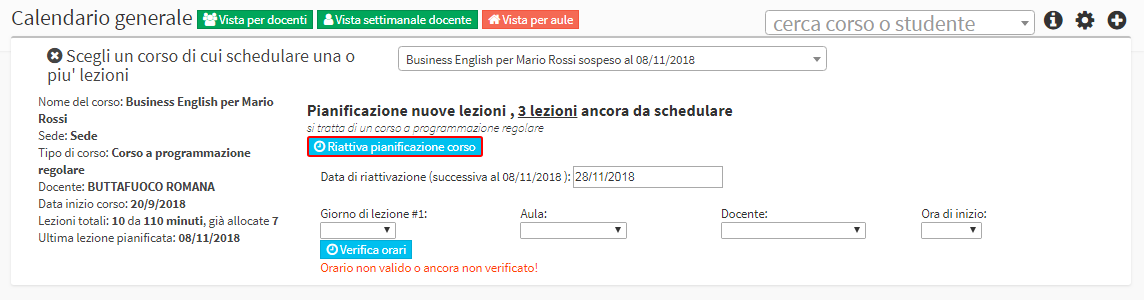
Quindi inserire:
- Giorno di lezione #1: il giorno della settimana in cui si svolge la lezione
- Aula: l’aula in cui si svolge la lezione
- Docente: il docente con il quae si svolge la lezione
- Ora di inizio: l’ora di inizio della lezione (la durata della lezione è stata impostata durante la creazione del corso)
Cliccare ora Verifica orari per accertarsi che non via siano sovrapposizioni di lezioni, e di seguito Conferma pianificazione per completare l’operazione.